如何更改 iPhone 上的字体? 这一直是一个在 Apple 世界漫游的问题,许多 iOS 用户厌倦了将默认字体样式视为更好的东西。 其中之一? 请阅读这篇文章,因为我们教您如何设置它并根据您的喜好更改其上设置的系统字体样式。 此外,如果 iPhone 具有更改字体等的默认方式,我们还提供了其他信息。
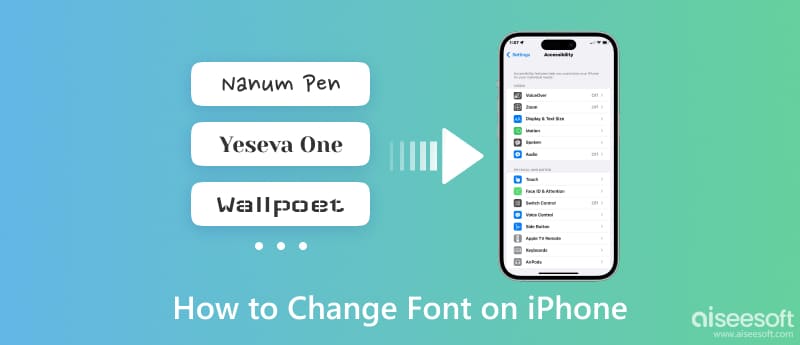
不幸的是,iPhone 上没有更改字体样式的本机方法,这意味着没有其他方法可以更改默认字体。 但是您可以使用越狱或下载第三方应用程序来更改 iPhone 上的字体,如第 2 部分中的列表。如何在没有应用程序的情况下更改 iPhone 上的字体样式? 默认情况下,您只能加粗、更改字体大小和更改字体颜色。 这是您需要遵循的教程。
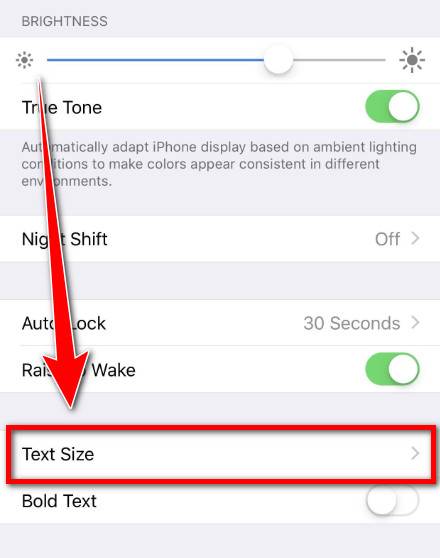
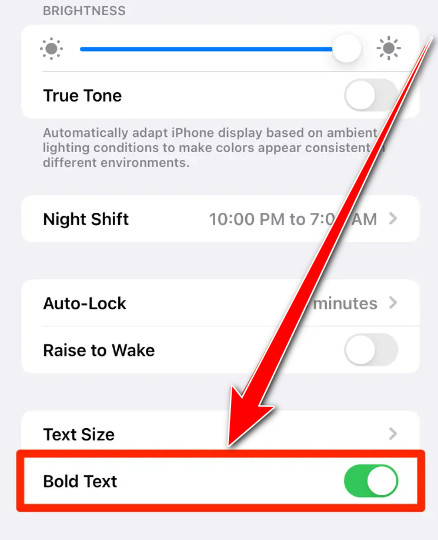
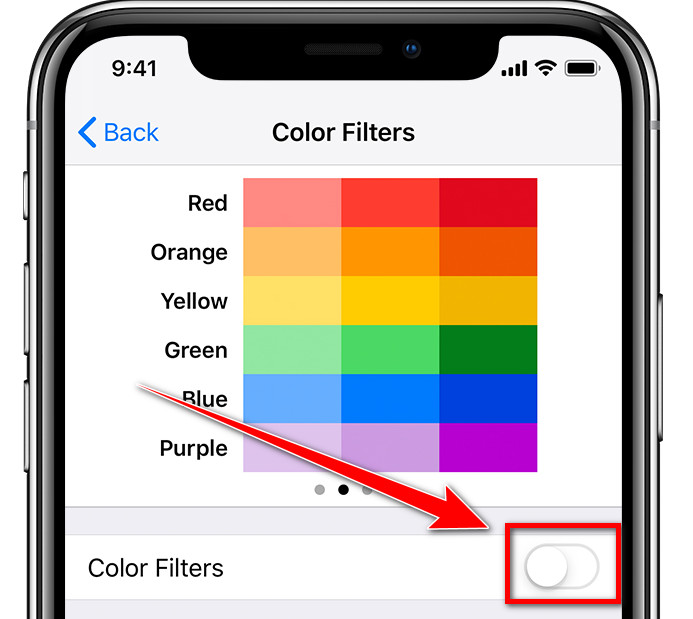
您可以从下面的选项中选择适合您的字体样式。 既然升级了 iPhone 的字体样式,你应该知道什么 键盘应用 您可以下载以在键入消息或文本时拥有自定义键盘。
字型 是最常用的第三方应用程序,为用户提供独特的文本方法。 有 50 多种可用字体,用户可以根据自己的喜好自定义文本。 让我们快速了解一下如何使用此应用程序更改 iPhone 上的字体。

任何字体, 如果应用程序支持该字体格式,您可以从 Web 下载字体并将其安装到您的 iPhone 中。 您无需通过复杂的方法来自定义字体样式。 如果您想了解如何更改 iPhone 上的字体大小,您也可以按照以下步骤操作。
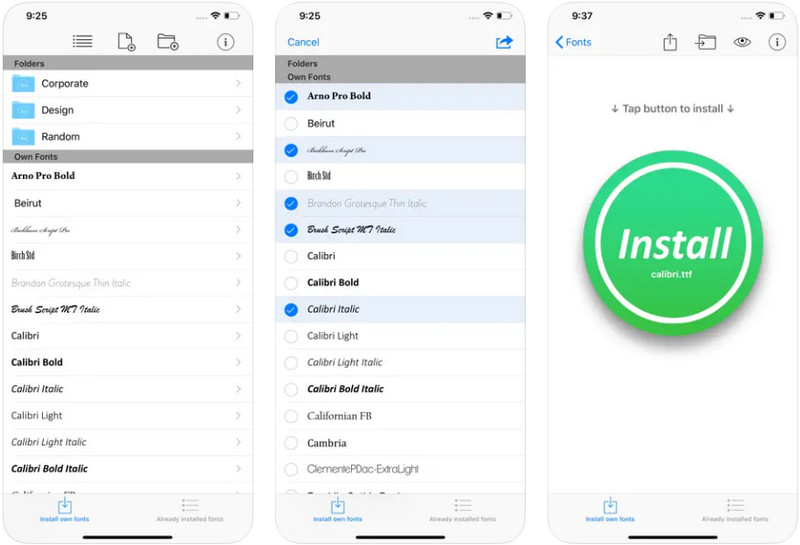
字体 与 AnyFont 类似,但此应用程序仅依赖于其字体样式。 不用去网上下载字体,直接用这个,搜索自己需要的字体,按照下面的步骤操作就可以了。
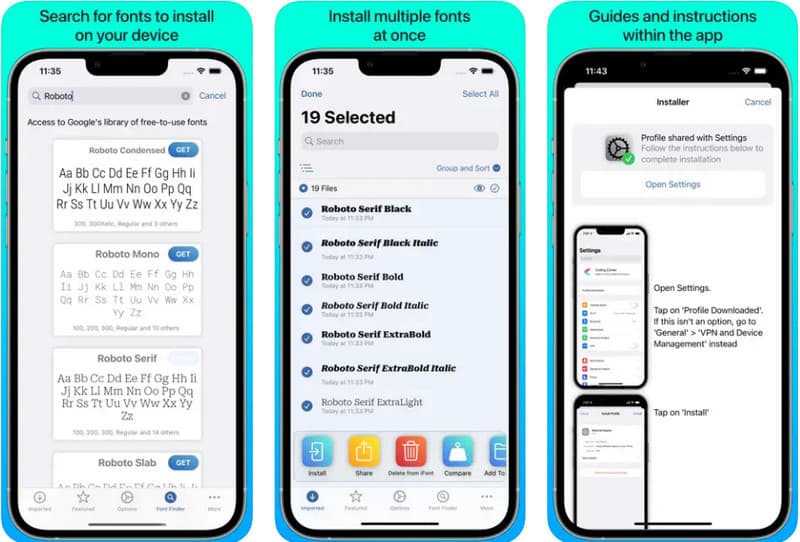
Font Diner 对于那些想要在手机上设置专属字体样式的人来说是一款出色的应用程序。 凭借其友好的用户界面,设置起来并不困难,步骤与我们这里的前两个应用程序相同。 按照以下说明学习并开始更改 iPhone 上的字体。
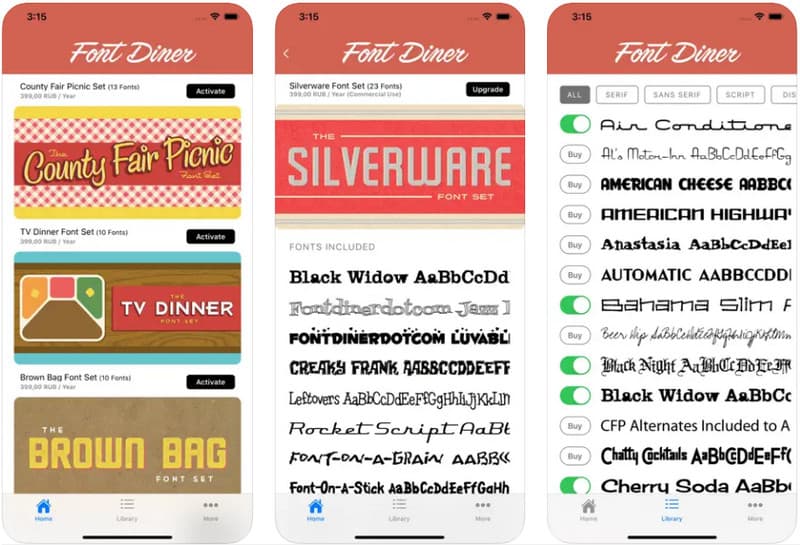
与这里提到的以前的应用程序不同, 苹果蠹 有不同的方法来改变字体。 如果您使用此应用程序,则无需下载该应用程序并进行设置,而是需要越狱您的 iPhone。 如果您想知道如何使用它更改 iPhone 上的字体大小并设置字体样式,请按照以下步骤操作。
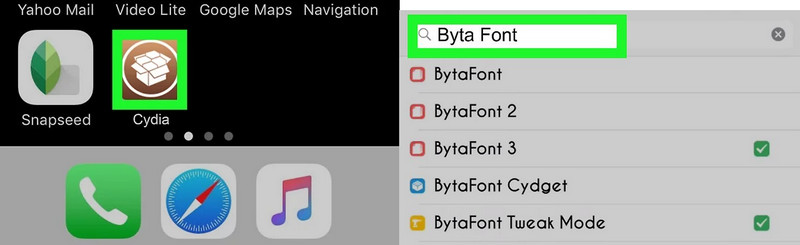
越狱是一个允许用户解除软件限制的过程,尤其是在 iOS 上,允许他们下载和安装应用程序并在 iOS 系统上进行调整。 这样做似乎非常棒。 尽管如此,还是发现了一些问题,例如设备保修无效、iOS 安全漏洞以及导致应用程序故障或变得不稳定。 出于这个原因,越狱会阻止某些应用程序运行,例如那些想要更改其文本字体样式的应用程序。 如果越狱的 iOS 出现问题,比如无法找回丢失的文件,那么最好的解决方案就是我们将介绍的。
iPhone数据恢复 允许您恢复 iOS 上所有丢失或删除的数据,即使在越狱时也是如此。 该应用程序不会解决有关 iOS 越狱的问题,因为它不是为此目的而设计的。 因此,如果您想恢复丢失的数据并将设备恢复到原始设置,请单击下面的下载按钮使用此应用程序。 如果您遇到越狱问题,那么最好的解决办法就是找专业的技术人员或服务提供商来解决您的问题。
100% 安全。无广告。
100% 安全。无广告。
如何更改 iPhone 锁定屏幕上的字体?
默认情况下您无法更改它,但您可以 越狱你的iPhone 进行此修改。 但是,改变锁屏字体样式是一个复杂的方法,因为需要对iOS系统进行局部修改。 它甚至会导致安全性和稳定性方面的各种问题。
如何更改我的 iPhone 上的时间?
默认情况下,您无法更改 iPhone 上设置的时间字体,因此您需要使用第三方应用程序,例如 AnyFont 或 Fonteer。
我可以更改 iPhone 上的键盘设计吗?
是的,您可以轻松地 更改键盘背景 在第三方应用程序的帮助下在您的 iOS 上。 iPhone 是一款具有许多功能的高级移动设备,iOS 用户默认无法更改键盘背景。
结论
现在,您可以使用可用的可自定义字体样式以有趣的方式向其他人发送消息。 通过我们在此处添加的选择和有关的教程 更改 iPhone 上的字体,我们希望我们已经为您提供了有效完成任务所需的信息。

有史以来最好的iPhone数据恢复软件,使用户可以安全地从iOS设备iTunes / iCloud备份中恢复丢失的iPhone / iPad / iPod数据。
100% 安全。无广告。
100% 安全。无广告。